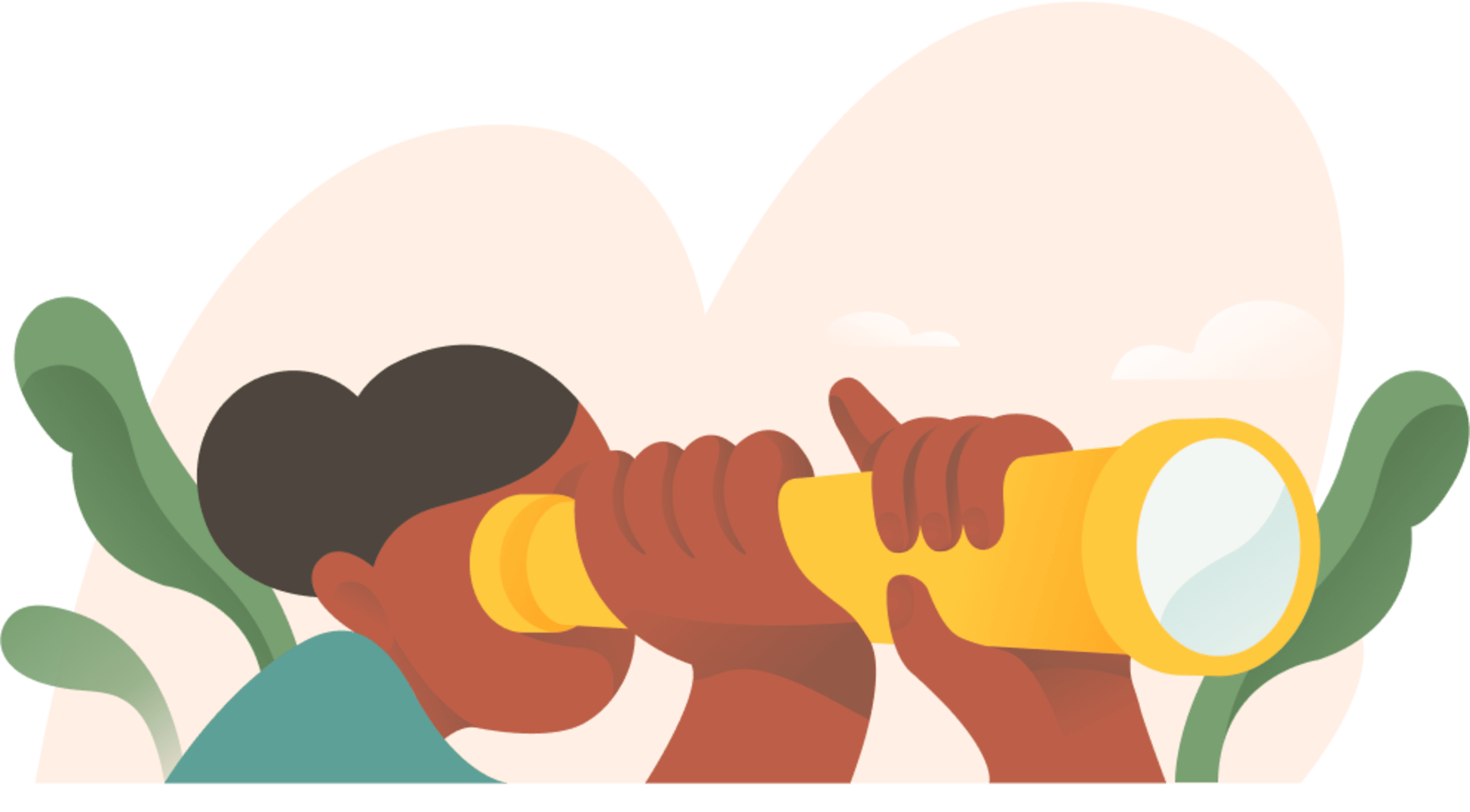
Hmm, diese Seite scheint nicht zu existieren.
Mach weiter mit der Organisation deines Lebens- und Arbeitsalltags oder besuche unser Help Center.
Startseite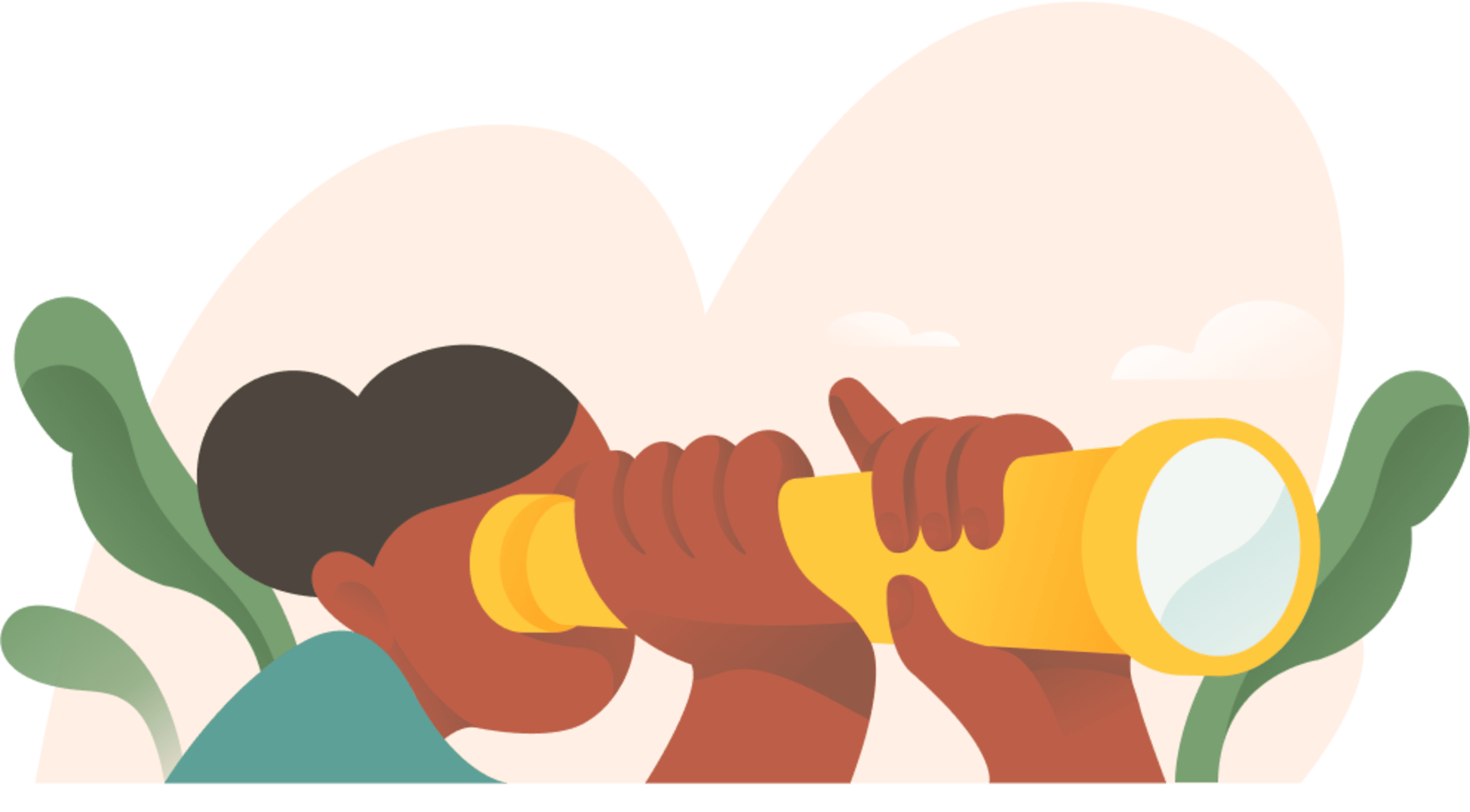
Mach weiter mit der Organisation deines Lebens- und Arbeitsalltags oder besuche unser Help Center.
Startseite